


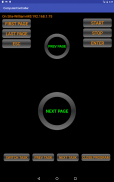
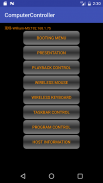
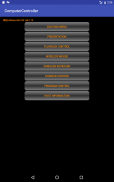
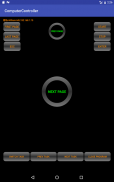
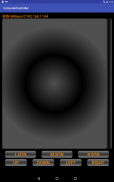
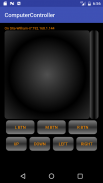
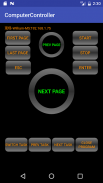
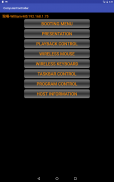
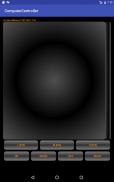
電腦遙控器

Description de 電腦遙控器
簡單三步驟:
1. 從 https://goo.gl/lhcRns 下載『遙控助手』;
2. 在Windows電腦上執行『遙控助手』(建議放入啟動資料匣自動執行);
3. 將手機或平版連上同一個區域網路;
就可以開始遙控您的電腦!
在 Windows 7/8/10 系統下執行『遙控助手』後就可以在區域網路內以手持裝置遙控操作電腦,包括:
1. 開機、關機、重新啟動,或進入休眠;
2. 播放投影片進行簡報;
3. 控制影片播放,調整音量;
4. 滑鼠與鍵盤操作;
5. 切換執行程式;
6. 執行或終止程式;
7. 工作列隱藏與顯示;
可以取代無線滑鼠、鍵盤、簡報筆等裝置功能,而且幾乎不佔網路頻寬資源,無論在學校、工作、日常生活上都是您的得力助手。
附註:開機功能需要開啟電腦的網路喚醒(WOL,Wake-On-Lan)功能且電腦必須網路線連到區域網路上。
Trois étapes simples:
1. Téléchargez le "Remote Assistant" de https://goo.gl/lhcRns;
2. Exécuter sur un ordinateur Windows "Remote Assistant" (boîte d'information de recommandation dans le coffre exécuté automatiquement);
3. téléphone lithographique ou même sur le même réseau local;
Vous pouvez commencer à contrôler votre ordinateur!
Sous Windows 8.7.10 système après la mise en œuvre de «assistant de contrôle à distance» signifie une télécommande à la main peut fonctionner un ordinateur dans le LAN, y compris:
1. démarrage, arrêt, redémarrage, ou aller dormir;
2. Réunion d'information de diaporamas;
3. lecture vidéo de contrôle, régler le volume;
4. La souris et le clavier;
l'exécution du programme 5. Switch;
6. l'exécution ou la résiliation du programme;
7. La peau et l'affichage barre des tâches;
Peut remplacer la souris sans fil, clavier, dispositif de stylo comprend des présentations, et presque ne tient pas compte des ressources de bande passante réseau, que ce soit à l'école, au travail, Richangshenghuo pour vos besoins.
Remarque: Le passage sur le besoin d'ouvrir le wake-on-lan de l'ordinateur (WOL, Wake-On-Lan) fonction et le câble réseau de l'ordinateur doit être connecté au réseau local.


























